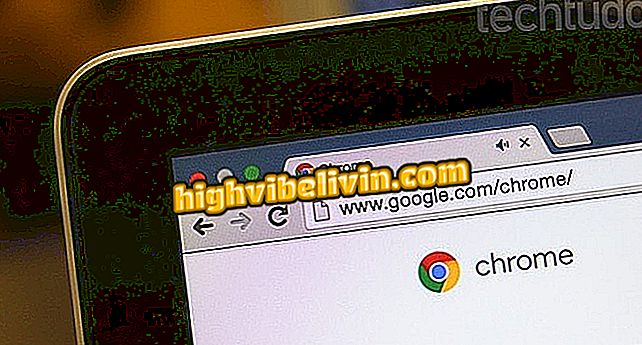Plakatitaotlus: saate teada, kuidas kasutada Canva mobiiltelefoni
Canva rakenduse abil on võimalik teha mobiiltelefoni kaudu plakat. Tasuta redaktor, millel on Android- ja iPhone-versioonid (iOS), võib olla kasulik näiteks sündmuste plakatite ja kirikuparteide loomiseks. Protsessi lõpus saate sisu alla laadida, et jagada sotsiaalseid võrgustikke nagu Facebook, WhatsApp ja Instagram või printida. Rakendusel on galerii, kus on palju valmisid malle, mida saab muuta ja kasutada näitena.
Järgmises juhendis saate teada, kuidas kasutada oma nutitelefoni abil plakati Canva rakendust. Tööriist on kasulik neile, kes on huvitatud plakatite kiirest, loomingulisest ja isikupärasest loomisest. Protseduur viidi läbi Apple iOS 12-ga iPhone 8-ga, kuid nõuanded kehtivad ka Google'i operatsioonisüsteemi kasutajatele.
Kuidas luua postitusi Instagrami jaoks fotoga

Lugege Canva rakenduse abil mobiili abil plakatit
Tahad osta mobiiltelefoni, telerit ja teisi soodushinnaga tooteid? Tea Võrdle
1. samm. Paigaldage Canva rakendus mobiiltelefonile veebilehe kaudu. Esmakordsel avamisel peate oma kontole sisse logima või looma tasuta registreerimise. Jätkamiseks saate kasutada oma Google'i või Facebooki konto andmeid;

Logige oma kontole sisse või logige sisse Canva
2. samm. Canva avalehel liikuge "Poster" sektsiooni ja puudutage "View All" paremal. Seejärel puudutage malli, mida soovite muuta;

Valige mudel, mida sa tahad teha Canva's
3. samm. Teksti puudutamisel saate muuta fondi, joondamise, värvi ja vahe. Kasti suuruse pööramiseks või muutmiseks kasutage teksti ümber asuvaid nuppe. Kui soovite fraasi muuta, puudutage lihtsalt teksti;

Muutke plakati teksti Canva's
4. etapp. Taustavärvi, plakatite läbipaistvuse ja muude elementide muutmiseks puudutage soovitud elementi. Kasutage liikumiseks või pööramiseks objekti ümber ilmuvaid nuppe;

Canva rakenduse elementide värvide muutmine
5. samm. Kui soovite lisada uusi tekste, malle, fotosid ja muid elemente, puudutage ekraani alumises paremas nurgas olevat nuppu "+" ja valige soovitud element;

Lisage Canva rakenduses plakatile uusi elemente
6. samm. Pärast muudatuste tegemist puudutage ekraani paremas ülanurgas nuppu Share (Jaga). Lõpuks valige eksporditava faili formaat (PNG või PDF) vastavalt teie kasutamisvajadusele.

Valige Canva rakendusest plakati salvestamiseks failivorming
Seal. Nautige Canva rakendusega näpunäiteid oma plakatite loomiseks.
Mis on parim toimetaja neile, kes ei saa endale Photoshopit endale lubada? Te ei saa sellele teemale vastata

Kuidas joonistada Photoshopi pildist taust